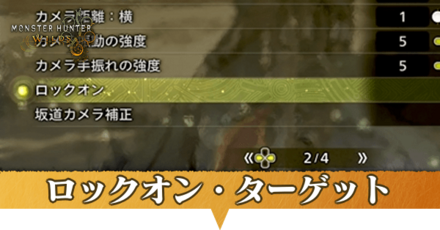
モンハンワイルズのロックオンのやり方の記事です。モンハンワイルズロックオンカメラのターゲット固定ついてはもちろん、ターゲットカメラとどっちがおすすめなのかも掲載しています。モンスターハンターワイルズ(MHWilds)でロックオンできない方は是非ご覧ください。
|
|
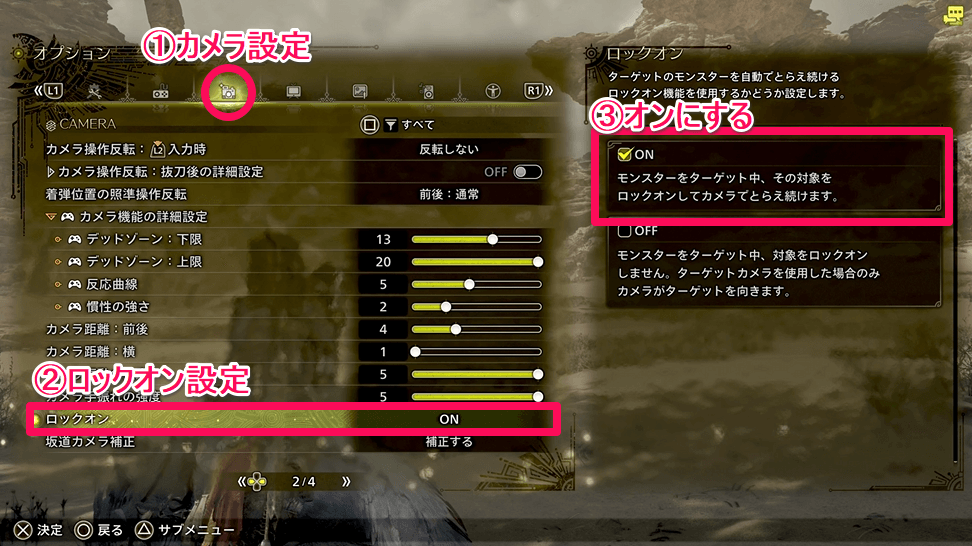 拡大
拡大
ロックオン(カメラ固定)ができない場合は設定のロックオンがオンになっていない場合があります。≡ボタンからメニューを開き、設定の「カメラ設定」にあるロックオン設定からオンにしましょう。
▲カメラは操作していません。
ロックオン設定がオンになったらあとは戦闘中にRスティック(右スティック)を押し込むだけでモンスターがロックオンされ、自動的にモンスターに追従してくれるようになります。

ロックオンの対象モンスターは画面の左下に表示されています。
ロックオンのターゲットを切り替えたい場合は再度Rスティックを押し込むことで切り替え可能です。Rを押すたびにターゲットが切り替わり、画面の左下に何も表示されなくなったらロックオンしていない状態になります。
▲L1を押しているだけです。
ターゲットカメラはL1ボタンを押すことで、Rスティック押し込みでターゲットに指定したモンスターにカメラが向く機能です(注目状態)。現在ターゲットとなっているモンスターはロックオンのターゲット切り替えと同様に画面の左下に表示されています。
| タイプ1 | |
|---|---|
| タイプ2 | |
| タイプ3 | |
| タイプ4 |
≡ボタンからメニューを開き、設定の「カメラ設定」にあるターゲットカメラの操作タイプから詳細な設定ができます。好みにはなりますが、戦闘中にカメラがプレイヤーと同じ方向を向くことが必要となるシーンは少ないので、基本的には操作負担が少ないタイプ1かタイプ3の設定がおすすめです。
|
|
ロックオンカメラとターゲットカメラでは基本的にはターゲットカメラにしておくのが無難かつおすすめです。
ターゲットカメラは手動でカメラ操作する必要がありますが、それゆえに自由な視点切り替えが可能です。ある程度操作に慣れた方では自分でカメラを操作した方が周囲の状況を把握しやすく、モンスターや状況に応じたカメラ位置などの調整もできるので自然とターゲットカメラになっている方が多いはずです。
ロックオンカメラは強制的にモンスターの方を向いてしまうため他の方向を向きたいとき、主にスリンガーを撃つとき等にカメラ操作しづらくなってしまうというデメリットがあります。
自由な操作が可能ということは、それだけ自分で操作する必要があるということです。本作は過去作と比べてもほぼすべての武器の操作が難しくなっているため、どうしても使いこなすまでに時間がかかります。
そのため最初はロックオンでも良いのですが、最終的にゲームに慣れた来たら向きを修正したいときにターゲットカメラを使うくらいがプレイしやすさ的に丁度良くなります。
|
|
初心者の方でまだ操作自体がおぼつかない場合はロックオンカメラがおすすめです。カメラの操作をほとんどしなくていいので、目の前のモンスターとの戦闘に集中できます。
ロックオンカメラでは自動で常にモンスターが中央に来るようになってしまうので、気がつくと壁際に追い込まれていたり、画面外からの小型モンスターに近づいてしまったりといったデメリットがあります。
| ターゲットの位置に合わせる | ターゲットカメラの上下方向の向きを、ターゲットのモンスターの位置に合わせます |
|---|---|
| 動かない | ターゲットカメラの上下方向の向きは、ターゲットのモンスターの位置に関わらず、そのままにします |
| 水平 | ターゲットカメラの上下方向の向きを、ターゲットのモンスターの位置に関わらず、水平にします |
| ターゲットと水平の中間 | ターゲットカメラの上下方向の向きを、ターゲットのモンスターと水平の中間に合わせます |
ターゲットカメラの上下動作タイプは「ターゲットと水平の中間」にしておくのがおすすめです。モンスターとの高低差があるときに即座にモンスターの位置を把握しながら、カメラが意図しない方向を向きづらい設定となります。
| すべてのモンスター | すべてのモンスターをターゲットの対象にします |
|---|---|
| 大型モンスターのみ | 大型モンスターのみターゲットの対象にします |
ターゲット選択のフィルタリングは「大型モンスターのみ」がおすすめです。小型モンスターをターゲット対象にすると戦闘中に意図しないターゲットを狙ってしまう可能性があります。
| 連動する | モンスターをターゲットまたは解除した際、目標の設定や解除も連動して行います |
|---|---|
| ターゲット時のみ連動する | モンスターをターゲットした際、目標の設定も連動して行います。ターゲットを解除した際には目標の設定解除を行いません |
| 連動しない | モンスターをターゲットまたは解除した際、目標の設定や解除を行いません |
ターゲット選択と目標選択の連動は「ターゲット時のみ連動する」か「連動しない」にしておくのがおすすめです。他の大型モンスターが乱入してきた際に、ターゲットしてしまうと目標が変化し、キャンプからセクレトでオートで移動する際などに予期しない位置に移動してしまう可能性があります。
 ▶︎モンハンワイルズの攻略TOPを見る ▶︎モンハンワイルズの攻略TOPを見る |
||
 ストーリー攻略 ストーリー攻略 |
 全モンスター 全モンスター |
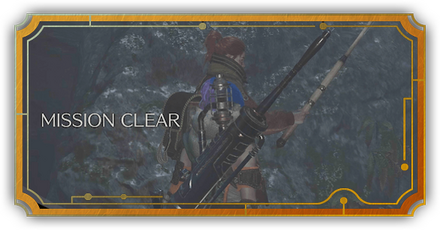 サイドミッション サイドミッション |
 環境生物 環境生物 |
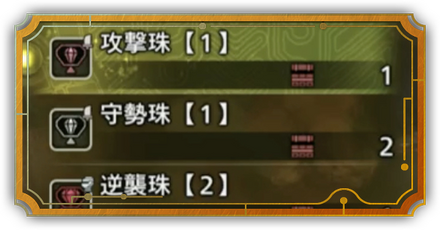 装飾品 装飾品 |
 護石 護石 |
 スキル スキル |
 鉱石集め 鉱石集め |
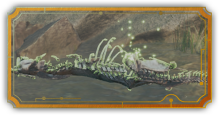 骨塚集め 骨塚集め |
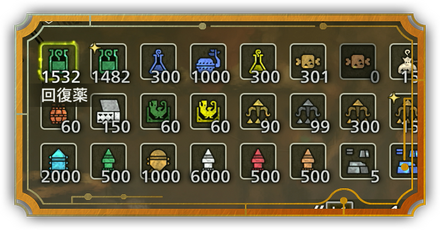 アイテム・素材 アイテム・素材 |
 オトモ装備 オトモ装備 |
 クエスト クエスト |
| 武器の人気まとめ記事 | |||||
|---|---|---|---|---|---|
 最強武器種 最強武器種 |
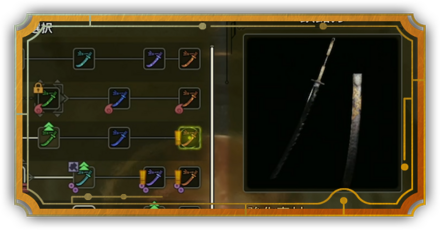 最強装備まとめ 最強装備まとめ |
 アーティアおすすめ アーティアおすすめ |
|||
 序盤装備まとめ 序盤装備まとめ |
 上位装備まとめ 上位装備まとめ |
 おすすめスキル おすすめスキル |
|||
 武器種一覧 武器種一覧 |
 武器調整内容 武器調整内容 |
 武器種診断 武器種診断 |
|||
 初心者武器 初心者武器 |
 サブ武器おすすめ サブ武器おすすめ |
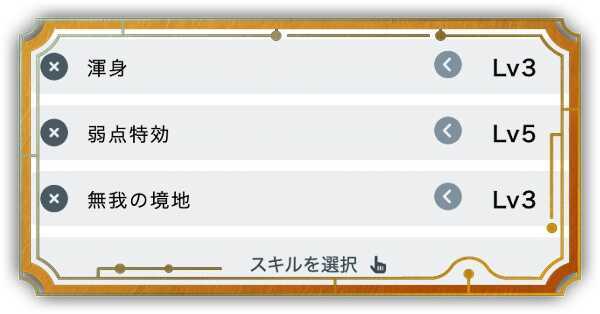 スキルシミュ スキルシミュ |
|||
 麻痺武器は強い? 麻痺武器は強い?
|
 睡眠武器は強い? 睡眠武器は強い? |
 爆破属性は強い? 爆破属性は強い? |
|||
 毒武器は強い? 毒武器は強い?
|
 ゾンビ装備 ゾンビ装備 |
 装備投稿一覧 装備投稿一覧 |
|||
| 最強おすすめ装備 | |||||
| - | |||||
| お役立ち人気記事 | ||
|---|---|---|
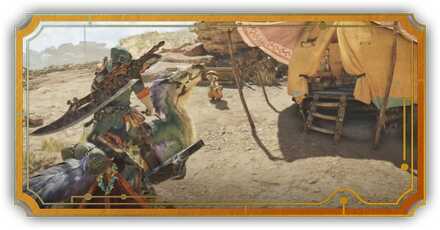 キャンプの場所 キャンプの場所 |
 トロフィー条件 トロフィー条件 |
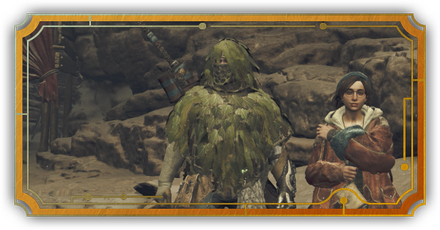 装衣の入手方法 装衣の入手方法 |
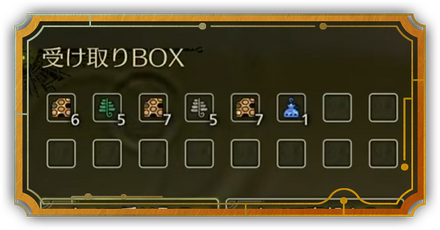 素材採集依頼 素材採集依頼 |
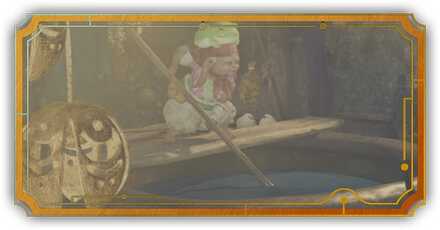 マカ錬金の場所 マカ錬金の場所 |
 評価レビュー 評価レビュー |
 取り返し要素 取り返し要素 |
 おすすめ配信者 おすすめ配信者 |
 キャラ一覧と声優 キャラ一覧と声優 |
 もちもの交換 もちもの交換 |
 クリア時間 クリア時間 |
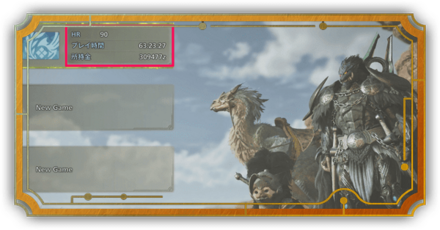 エンドコンテンツ エンドコンテンツ |
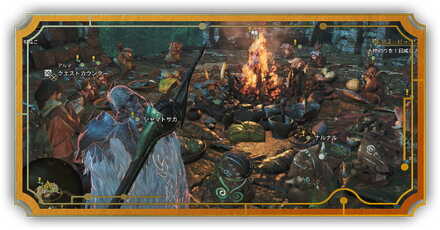 裏技・小ネタ 裏技・小ネタ |
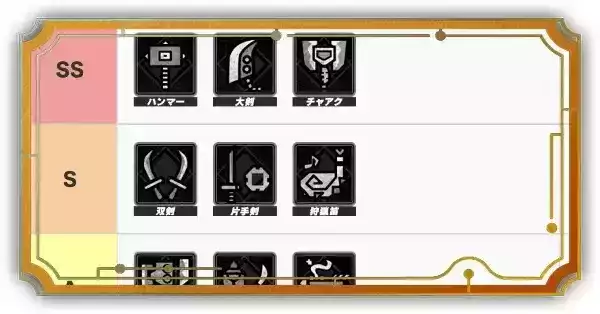 Tier表メーカー Tier表メーカー |
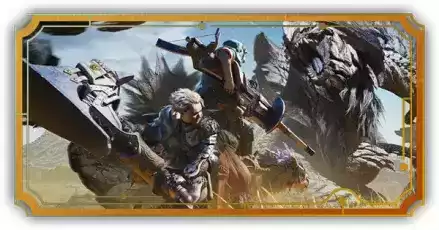 フィードバック フィードバック |
| 効率的な上げ方・集め方 | ||
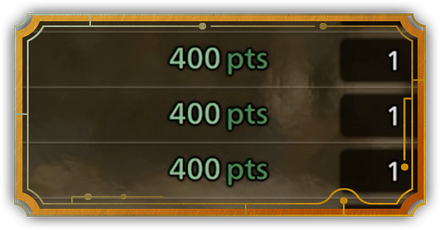 ギルドポイント ギルドポイント |
 金策と周回 金策と周回 |
 レア6特産品 レア6特産品 |
 金冠確定やり方 金冠確定やり方 |
 HR100上げ方 HR100上げ方 |
 神クエ厳選方法 神クエ厳選方法 |
 金冠チェックリスト 金冠チェックリスト |
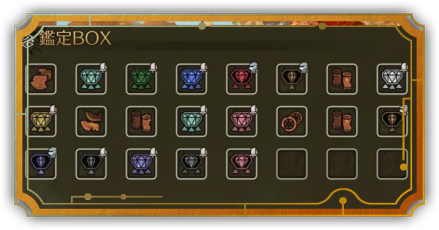 装飾品集め 装飾品集め |
金冠交換掲示板 |
 武器コンテスト 武器コンテスト
|
- | - |
| マルチプレイやり方 | フレンド招待方法 | ハンターID見方 |
| ロビー作り方 | ロビーID確認方法 | リンクパーティ |
| ボイチャやり方 | クロスプレイ | マルチ募集掲示板 |
| ソロプレイやり方 | サークルの入り方 | 環境リンクのやり方 |
| 定型文の編集方法 | プライベートロビー作り方 | ジェスチャーのやり方 |
| 集会所の行き方 | 腕相撲のやり方 | 食事の誘い |
| スタンプ編集 | キックのやり方 | 水鉄砲の入手方法 |
| 引き継ぎ要素 | プロダクトコード | キャラクリのやり直し |
| 新要素アクション | 名前変更 | セーブのやり方 |
| クラッシュの対処法 | DLC受け取り方 | フレーム生成 |
| 自己紹介ツール | アイルー診断 | Xで話題の投稿 |
| 武器使用率の確認方法 | セクレト色の変え方 | 配信バウンティ |
| 一時停止のやり方 | 落石のやり方と場所 | おすすめ画質設定 |
| 物資補給所 | 調査協力モンスター | - |

モンハンワイルズ攻略@Game8
【モンハン歴】18年
【ワイルズHR】999
【愛用武器】片手剣・ガンランス
【好きなモンスター】ジンダハド、ネルギガンテ・ムフェトジーヴァ
ロックオンのやり方・ターゲットとどっちがおすすめ?【モンスターハンターワイルズ】
©CAPCOM
当サイトのコンテンツ内で使用しているゲーム画像の著作権その他の知的財産権は、当該ゲームの提供元に帰属しています。
当サイトはGame8編集部が独自に作成したコンテンツを提供しております。
当サイトが掲載しているデータ、画像等の無断使用・無断転載は固くお断りしております。